自定义设置CAD标注样式教程
发表时间:2024年1月4日 星期四
在日常CAD绘图设计中,可能经常要遇到各种不同的CAD标注样式,例如迅捷CAD编辑器里自带一些常用标注类型,但有时候可能还是不能满足设计需求,这时就需要自定义设置需要的标注样式了。下面就是以迅捷CAD编辑器为例,简单分享一下标注样式的自定义设置详细教程。具体步骤如下:
步骤一:我们在迅捷CAD编辑器中打开需要标注的CAD图纸。然后可以选择以下任意一个操作方法。
1. 在软件顶 端,我们点击“标注”-“标注样式管理器”。
2. 在软件命令区域输入命令”D+Enter”,会弹出“标注样式管理器”对话框窗口。如下图:
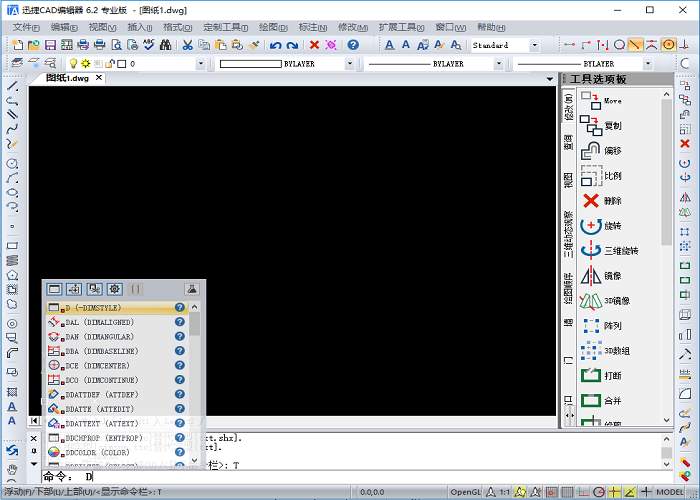
步骤二:在标注样式管理器窗口中,选择“新建”一个新的标注样式,新的标注样式名称命名为“Copy ofSTANDARD”。如下图:

步骤三:这时会弹出“新的标注样式Copy ofSTANDARD”窗口。
①可以看到窗口中“线条”界面下有“尺寸线”及“延 长线”的样式选项,可以根据自己的绘图习惯选择设置。
②可以看到窗口中“箭头”界面下,有“箭头”“刻度线”“中心标记”等样式,可以根据自己绘图的习惯选择设置。
③可以看到窗口中“文字”界面下,有“文字样式”“文字颜色”等样式,文字名建议改为宋体,这个选电脑里自带的字体,选其 他的字体在别人的电脑里是显示问号的。
④可以看到窗口中“格式”界面下,有“匹配方式”“文本放置”等样式,可以根据自己绘图的习惯选择设置。
⑤可以看到窗口中“单位”界面下,有“线性标注”“测量比例”“角度尺寸”等样式,可以根据自己绘图的习惯选择设置。
⑥可以看到窗口中“替换单位”界面下,可以根据自己绘图的习惯选择是否勾选“显示换算单位”进行设置。
⑦可以看到窗口中“公差”界面下,可以根据自己绘图的习惯选择对“公差格式”等进行相关设置。如下图:

步骤四:确定好新的标注的样式后点击设置为当前,然后就可以使用你所设置的标注样式了。直接点击工具栏上的“标注”按钮就可以对当前的CAD图纸进行标注操作了。如下图:

以上就是在迅捷CAD编辑器专业版中,设置新的标注样式然后对CAD图纸进行标注的具体步骤。希望对于学习CAD制图的小伙伴有帮助。















